笔记本跟打印机怎么连接 笔记本与打印机如何连接
更新时间:2024-05-13 09:07:06作者:jiang
在现代社会笔记本电脑和打印机已成为我们工作和生活中不可或缺的设备,许多人对于如何将笔记本与打印机连接感到困惑。事实上连接笔记本和打印机非常简单,只需几个简单的步骤便可实现。通过正确连接,我们可以方便地将文档、照片等内容打印出来,提高工作效率和生活便利。接下来让我们一起来了解一下笔记本电脑和打印机之间的连接方法。
具体步骤:
1.点击打开桌面左下角【设置】选项,对打印机连接进行设置。
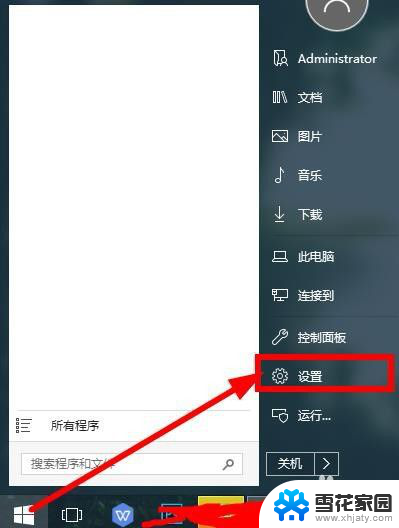
2.在弹出对话框找到【设备】,选择并打开。
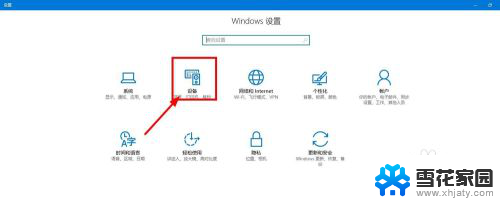
3.往下滑动界面,点击选择【打印机和设备】,查看当前已经连接的设备。

4.点击上方的【添加打印机】,已经连接的打印机可以点击【管理】。

5.等待系统扫描可以连接的打印机,没有显示出来点击【我的打印机未在列表】。
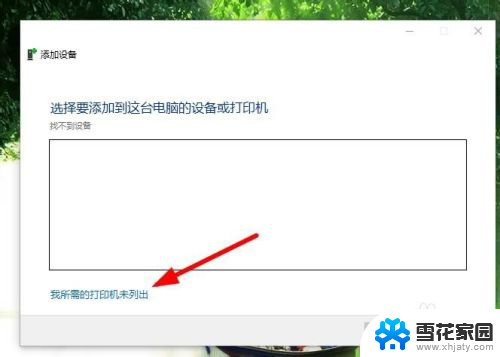
6.点击勾选【通过手动设置添加打印机】,然后点击【下一步】。
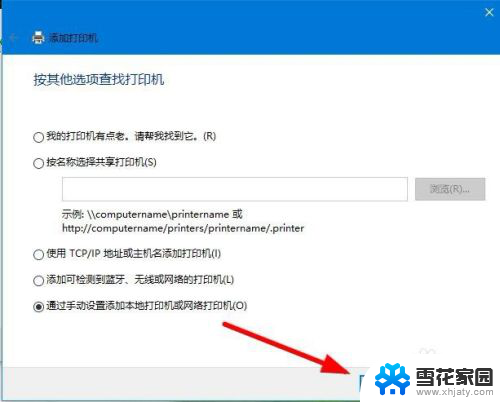
7.在打印机列表选择要安装的打印机品牌,点击【从磁盘安装】打开对应的驱动安装。
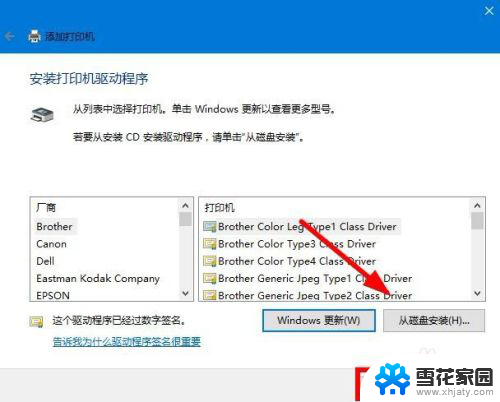
8.输入【打印机名称】,下方选择是否要共享打印机,继续点击【下一步】。
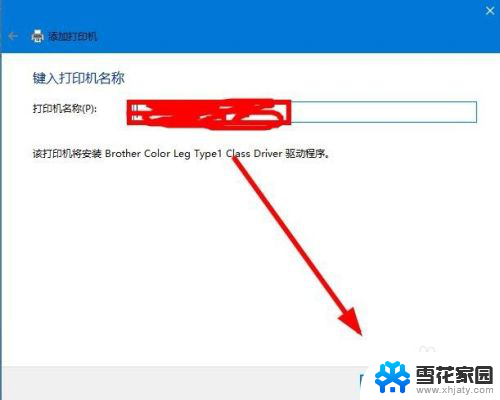
9.连接打印机完成,点击【打印测试页】检测打印机状态。最后点击【完成】即可。
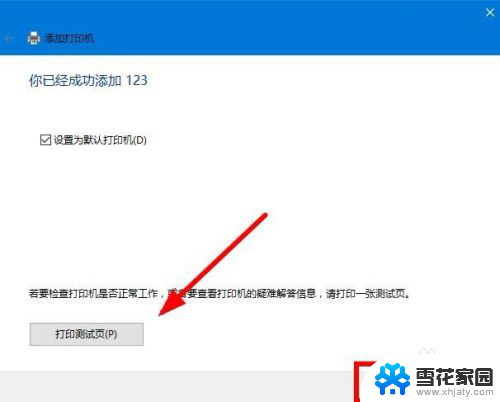
以上就是笔记本跟打印机怎么连接的全部内容,如果还有不懂的用户可以根据小编的方法来操作,希望能够帮助到大家。
笔记本跟打印机怎么连接 笔记本与打印机如何连接相关教程
-
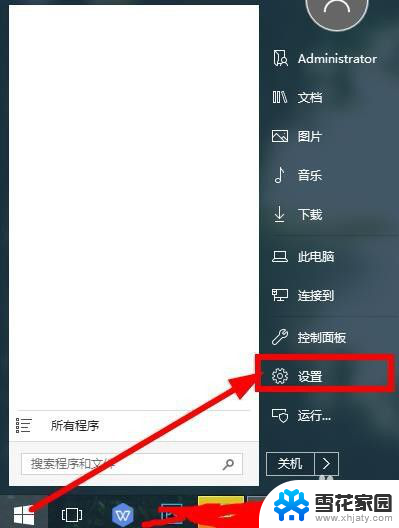 笔记本如何连接打印机设备 笔记本连接打印机方法
笔记本如何连接打印机设备 笔记本连接打印机方法2024-05-23
-
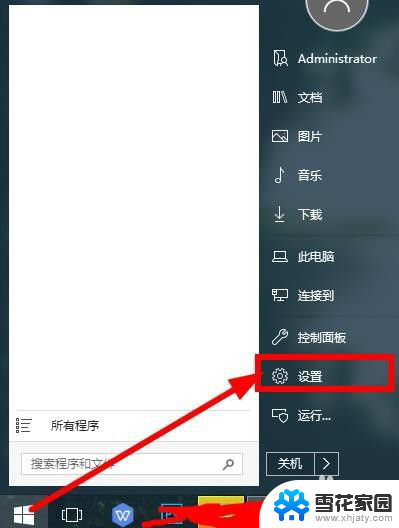 惠普笔记本电脑怎么连接打印机 笔记本连接打印机方法
惠普笔记本电脑怎么连接打印机 笔记本连接打印机方法2024-08-12
-
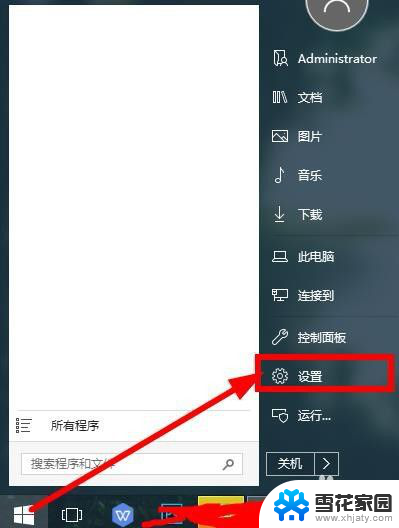 打印机和笔记本电脑怎么连接 笔记本电脑和打印机如何进行连接
打印机和笔记本电脑怎么连接 笔记本电脑和打印机如何进行连接2024-01-12
-
 笔记本电脑连接台式电脑共享的打印机 打印机如何连接笔记本电脑和台式电脑
笔记本电脑连接台式电脑共享的打印机 打印机如何连接笔记本电脑和台式电脑2024-02-28
- 笔记本怎么连接台式的打印机 如何设置笔记本电脑和台式电脑共享一个打印机
- 打印机链接笔记本电脑怎么链接 如何在电脑上设置打印机连接
- 笔记本电脑怎么连接小音响 笔记本电脑如何与音箱连接
- 怎样连接打印机与电脑 电脑和打印机如何连接
- 电脑与打印机脱机了怎么重连 打印机提示脱机怎么连接
- 鼠标与笔记本电脑怎么连接 笔记本连接鼠标方法
- 电脑微信设置文件保存位置 微信电脑版文件保存位置设置方法
- 增值税开票软件怎么改开票人 增值税开票系统开票人修改方法
- 网格对齐选项怎么取消 网格对齐选项在哪里取消
- 电脑桌面声音的图标没了 怎么办 电脑音量调节器不见了怎么办
- 键盘中win是那个键 电脑键盘win键在哪个位置
- 电脑如何连接隐藏的wifi网络 电脑如何连接隐藏的无线WiFi信号
电脑教程推荐